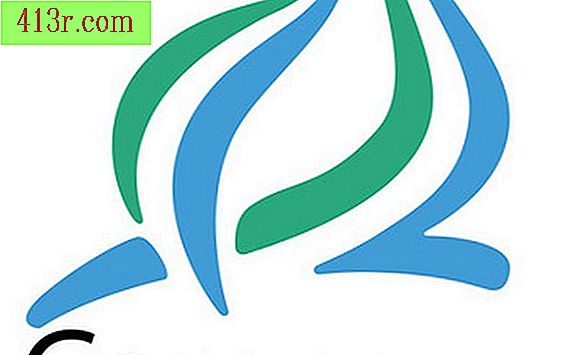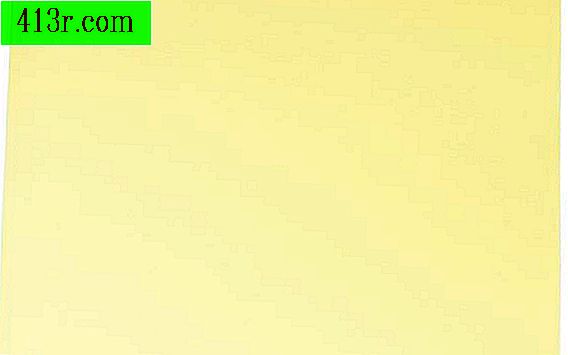Comment insérer des émoticônes
Étape 1
Placez le curseur à l'endroit où vous souhaitez que l'icône de votre smiley apparaisse. Sélectionnez "Insérer" dans le menu des tâches et choisissez l'option "Symbole". La boîte de symboles apparaîtra. Dans la police du menu déroulant, sélectionnez "Wingdings".
Étape 2
Faites défiler pour trouver des visages souriants, tristes et déçus et double-cliquez sur votre sélection pour l'ajouter au document.
Étape 3
Utilisez le code de caractère pour l'icône de sourire comme alternative. Une fois encore, placez le curseur à l'endroit où vous souhaitez que l'icône apparaisse. Puis, en utilisant le pavé numérique (assurez-vous que le voyant NUM LOCK est allumé), écrivez ALT 074 pour le visage souriant, ALT 075 pour le déçu ou ALT 076 pour le triste.
Étape 4
Activez la correction automatique pour insérer des émoticônes lors de la frappe. Sélectionnez "Outils" dans le menu des tâches et sélectionnez "Options de correction automatique". Sélectionnez l'onglet "Correction automatique" dans la zone qui apparaît.
Étape 5
Sélectionnez le dernier cadre de la liste "Remplacer le texte au fur et à mesure que vous tapez" et cliquez sur "OK". Placez le curseur à l'endroit où vous souhaitez que l'icône du smiley apparaisse.
Étape 6
Ecrire :) pour l'icône du visage souriant: | pour celui avec le visage déçu ou :( pour celui avec le visage triste.) Faites en sorte que la ligne de la bouche du visage soit déçue en appuyant sur "Shift" et sur la touche de barre (elle se trouve généralement sous la touche de recul).